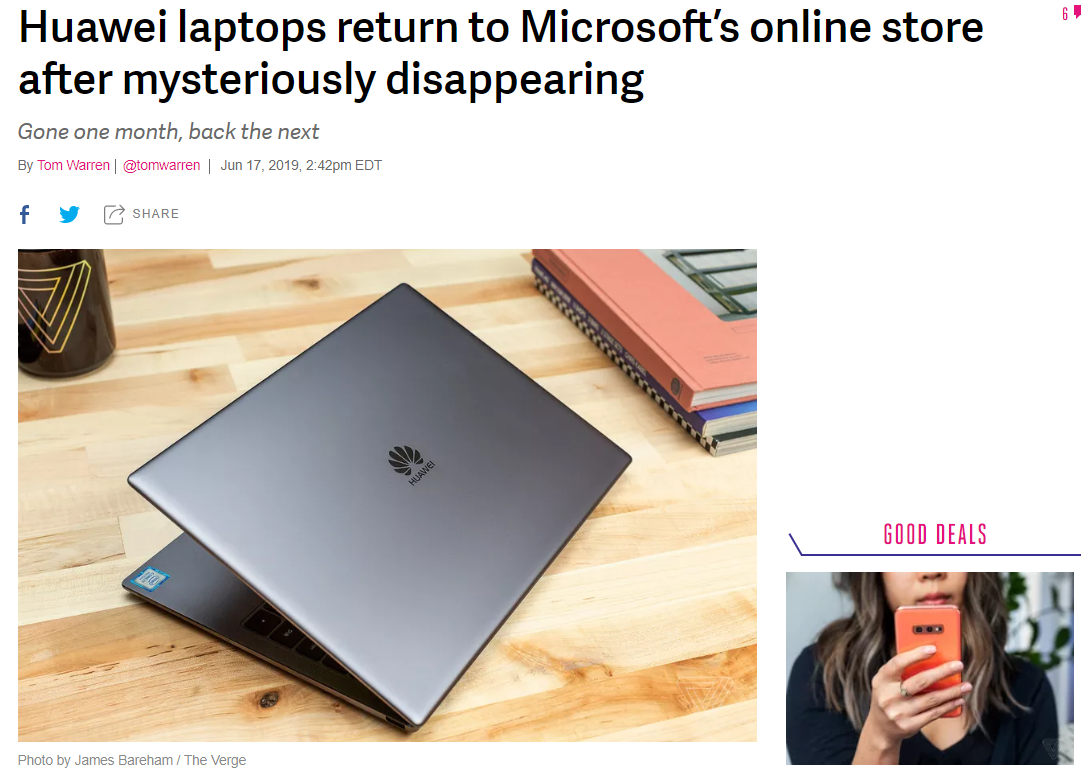windows 10 介绍
2014年10月1日,微软于当日凌晨举行了Windows发布会,推出了最新的Windows 10操作系统,而非此前众口所传的Windows 9。这一新的命名方式,直接跳过“9”,标志着微软在统一整合平板电脑、手机与传统电脑方面的大跃进。

从发布会看,Windows10是Windows7和Windows8的组合体,并借用了这两个操作系统版本的设计元素,结合了“Metro”开始屏幕和传统的“开始”菜单,桌面用户所将看到的则不再是铺满“动态磁贴”的显示屏。
由于微软官方从未对“为何跳过逻辑上的 Windows 9命名”这一问题给出过 明确的 官方回应,所以我们了解到的各种说法均只能被称作“猜想”。

微软的高管暗示,跳过“Windows 9”这个名字是因为 Windows 8.1就相当于“Windows 9”。
在发布会的提问环节,提问者询问“能谈谈为何从Windows 8到Windows 10吗?不觉得名字很怪吗”时,微软高管是这么回答的:“当你看到整个产品线时,你会觉得这个名字很合适”。
这种猜想认为从语义不难理解,高管暗指Windows 8.1相当于Windows 9。
另外一种说法是源自於采用Windows 9此命名,在某些程式判别上会与Windows 95 或是Windows 98 混淆,故跳过Windows 9的命名,直接以Windows 10命名之。
1月21日发布会上名称敲定:就叫Windows 10手机,从此再无Windows Phone。这一消息由Terry Myerson在发布会后的问答环节予以确认。
windows 10 - 功能介绍
开始菜单
“开始菜单”在windows 10中回归,设计更为个性化、更有条理性并且带来更多乐趣。点击“开始”按钮,可以按照用户的喜好移动磁贴进行排列,并可以设置磁贴的大小,也可以设置“开始菜单”的大小。
对于喜欢windows 8“开始屏幕”的用户,可以在鼠标右键任务栏“属性”里,“开始”菜单选项卡中进行设置,不勾选“使用开始菜单而非开始屏幕”这一选项,重新注销计算机,即可使用“开始屏幕”。
任务视图
在Windows 10任务栏上,增加了“任务视图”按钮(Task View)。方便用户进行应用的快速预览,在其中更是可以添加新的桌面-虚拟桌面。点击“任务视图”按钮,可以快速地在打开的应用之间进行切换。也可以单击其中的“添加桌面”按钮,在新添加的桌面上打开新的应用。(技术预览版9879中,增加了在任务栏右键可以隐藏按钮的选项)
分屏功能
Wndows 10对分屏功能进行了改进,更符合用户的使用习惯。现在用户可以在屏幕中同时摆放四个窗口,系统会在单独窗口内显示正在运行的其他应用程序,同时系统还会智能给出分屏的建议。将窗口拖动到侧边或四个边角,会显示分屏提示框,然后用户可以根据自己的需求,在屏幕中分出2-4个屏幕,进行操作。
Continuum模式
Continuum模式,微软将其称为 Windows 10 Continuum。其专门针对surface及混合平板笔记本进行设计,可识别用户当前正在使用的是触摸屏或键盘鼠标,以改变桌面模式的特性。如果有触控,而且拔下了键鼠配件,系统会提示是否开启“平板模式”。点击确定后,Modern应用将全屏显示,任务栏会显示返回按钮。“开始菜单”也会变成“开始屏幕”。
WindowsFeedback
在技术预览版中,微软内置“Windows Feedback”应用,便于使用预览版的用户向Windows的开发人员直接发送反馈。在技术预览版页面注册会员后,点击“开始”按钮,键入Windows Feedback,然后单击“Windows Feedback”,登陆已经注册的账户,选取你要反馈类别即可进行反馈,反馈页面也有截屏功能,帮助用户更好的解释要反馈的内容。(该功能可能只存在于预览版中)
Cortana
Cortana为微软开发的一款智能语音助手,中文名称为“小娜”。2014年4月14日,微软在Wp8.1开发者预览版中首次提供了她的测试版。2014年10月在微软发布Windows 10技术预览版后,国外用户Stephen Chapman在系统的注册表中发现大量Cortana。功能设置项:本地搜索、表情、提醒、规则、地点、地点建议等设置项关键词。
通知中心
在微软发布的第二个Windows 10技术预览版Build 9860中,微软引入了通知中心,通知中心内可以显示信息、更新内容、电子邮件和日历等消息,还可以收集来自metro应用的消息。
用户可以接收到来自应用发来的通知,并快速对通知进行操作。同时用户可以在通知图标上右键选择隐藏通知的时间,分别为1小时、3小时、8小时。
新的快捷键
贴靠窗口位置:Win + 方向箭头
创建新的虚拟桌面:Win + Ctrl + D
切换窗口:Alt + Tab
关闭当前虚拟桌面:Win + Ctrl + F4
任务视图:Win + Tab
切换虚拟桌面:Win + Ctrl + 左/右
windows 10 - 系统特性
Windows 10贯彻了“移动为先,云为先”的设计思路,一云多屏,多个平台共用一个 Windows 应用商店,应用统一更新和购买,是跨平台最广的操作系统。
Windows 10 采用全新的开始菜单,并且重新设计了多任务管理界面,任务栏中初现了一个全新的按键:Taskview(按以往系统中类似Aero Peek翻译的规律,建议将它翻译为动词性的“查看任务”)。桌面模式下可运行多个应用和对话框,并且还能在不同桌面间自由切换。
Windows 10中来自 Windows应用商店的应用可以窗口化,这将让一些只有移动应用的开发商,省去了再开发一个“桌面版”的烦恼。同时添加了虚拟桌面功能,用户希望区分不同使用场景时,可以新建多个虚拟桌面。
Windows 10最大的功能变化就是对于语音助手Cortana的整合。新版Windows 10还整合了一款新的Xbox应用。它似乎是通往整个Xbox生态系统的入口,可以访问游戏成就、好友列表、即时动态和应用商店。
Windows 10预览版Build 9901存储感知特性得到改进,增加了新的“保存位置”设置选项,允许用户设置默认保存位置。
Windows 10预览版Build 9901语音助手Cortana外观和反应速度大幅改进,“Hey Cortana”功能允许用户语音启动数字助理,无需再手动触发应用。Build 9901只需要通过简单地发出“Hey Cortana”命令,就能触发Cortana功能,并允许你与个人数字助理交互和使用所有的功能。在Build 9901,Cortana所有功能默认为关闭,你可以根据需要打开它们。
windows 10 - 其他特性
1.命令提示符增加了对粘贴键(Ctrl+V)的支持。
2.打开窗口和关闭窗口启用全新的视觉效果。
3.窗口阴影的视觉效果加强。
4.对“这台电脑”、“网络”、“文件夹”、“电池”启用新的图标。
5.在任务栏上增加了“搜索”按钮。(技术预览版9879中,增加了在任务栏右键可以隐藏按钮的选项)
6.Modern应用可以在传统桌面窗口化显示。
7.增加流量感知和节电模式。
8.Modern应用中“设置按钮”启用新的三层汉堡式图标。
9.新的触摸板手势。
windows 10 - 升级Win10
Windows 7和8.1用户可免费升级至Windows 10
据国际财经时报、环球优享等报道,Windows 10发布后第一年, 所有Windows 8.1设备可以免费升级到Windows 10。Windows Phone 8.1和Windows 7用户在第一年也能免费升级到Windows 10。
2014年12月15日,新版本中最大的变化将是Cortana语音助手服务的引入。在实际使用中可以看到,Cortana位于Windows 10的搜索界面之上,能对文字和语音命令做出回应。Windows 10版Cortana与Windows Phone版很类似,这一语音助手可以访问笔记本、日程表提醒和用户感兴趣事件。
此外,新版本Windows 10中还加入了全新的Xbox应用。这可能将成为通往整个Xbox生态系统的门户。用户可以通过该应用访问成就、好友列表、活动消息流,以及游戏商店。微软指出,该应用当前的版本仅仅提供预览,因此未来该应用很可能会加入SmartGlass功能。此外,通过Xbox应用,外界也可以了解,微软如何设计其原生的Windows 10应用。计算器应用也以类似的方式得到了升级。
微软在新版本Windows 10中还支持了TaskView的新动画效果。微软升级了设置应用,提供了与控制面板类似的视图,Charms Bar中也移除了设置按钮,这表明微软希望优化Windows 10的设置功能。在版本号9901的Windows 10中,凭借内建的新测试版应用,Windows Store在线商店也得到了优化。
windows 10 - 去除水印
· 1、下载好去水印工具之后先解压,解压之后的文件,右键点击,然后以管理员身份运行。
2、然后勾选程序界面的remove all watermark选项,同时点击下面的apply new settings按钮。
3、然后等滚动条运行完毕,返回桌面,水印就可以清除掉了。
windows 10 - 解决黑屏 进入Win10系统的安全模式
1、开机进入系统时长按电源键关机,重复3次左右;
2、这样开机后应该能出现高级恢复的界面了;
3、点击“疑难解答”选项,接着点击“高级选项”,点击“启动设置”,点击“重启”,选择安装模式。
4、进入到安全模式后,如果在黑屏之前安装过什么就可在安全模式中把软件卸载删除,如果不确定的话,可进行干净启动,干净启动的操作步骤如下:
1) 按“Win+R”打开“运行”窗口, 输入msconfig命令后按回车,弹出系统配置对话框。
2)切换到“常规”标签页,单击“有选择的启动”,然后单击清除“加载启动项”上面的勾。
3) 切换到“服务”标签页,单击“隐藏所有Microsoft”服务,然后单击全部禁用。
4) 切换到“启动”标签页,点击“打开任务管理器”,点击启动项,然后单击禁用。
5) 单击确定保存后,重新启动系统。
windows 10 - 媒体评论
尽管与Windows 10一同发布的全息影像界面看起来很棒,甚至让人仿佛看到了微软光明的未来,但是当前的个人计算被用户口袋中的平板设备所主导,Windows 10仍然难以让微软重回最为重要的竞争领域。微软最后才进入到全新的移动市场,在移动竞争中很可能仍会处于落后位置。
windows 10 - 版本划分
Windows 10家庭版(Windows 10 Home)
Windows 10家庭版面向使用PC、平板电脑和二合一设备的消费者。它将拥有Windows 10的主要功能:Cortana语音助手(选定市场)、Edge浏览器、面向触控屏设备的Continuum平板电脑模式、Windows Hello(脸部识别、虹膜、指纹登录)、串流Xbox One游戏的能力、微软开发的通用Windows应用(Photos、Maps、Mail、Calendar、Music和Video)。
Windows 10专业版(Windows 10 Professional)
Windows 10专业版面向使用PC、平板电脑和二合一设备的企业用户。除具有Windows 10家庭版的功能外,它还使用户能管理设备和应用,保护敏感的企业数据,支持远程和移动办公,使用云计算技术。另外,它还带有Windows Update for Business,微软承诺该功能可以降低管理成本、控制更新部署,让用户更快地获得安全补丁软件。
Windows 10企业版(Windows 10 Enterprise)
Windows 10企业版以专业版为基础,增添了大中型企业用来防范针对设备、身份、应用和敏感企业信息的现代安全威胁的先进功能,供微软的批量许可(Volume Licensing)客户使用,用户能选择部署新技术的节奏,其中包括使用Windows Update for Business的选项。作为部署选项,Windows 10企业版将提供长期服务分支(Long Term Servicing Branch)。
Windows 10教育版(Windows 10 Education)
Windows 10教育版以Windows 10企业版为基础,面向学校职员、管理人员、教师和学生。它将通过面向教育机构的批量许可计划提供给客户,学校将能够升级Windows 10家庭版和Windows 10专业版设备。
Windows 10移动版(Windows 10 Mobile)
Windows 10移动版面向尺寸较小、配置触控屏的移动设备,例如智能手机和小尺寸平板电脑,集成有与Windows 10家庭版相同的通用Windows应用和针对触控操作优化的Office。部分新设备可以使用Continuum功能,因此连接外置大尺寸显示屏时,用户可以把智能手机用作PC。
Windows 10企业移动版(Windows 10 Mobile Enterprise)
Windows 10移动企业版以Windows 10移动版为基础,面向企业用户。它将提供给批量许可客户使用,增添了企业管理更新,以及及时获得更新和安全补丁软件的方式。
Windows 10 IoT Core(主要针对物联网设备)
Windows 10物联网核心版面向小型低价设备。微软预计功能更强大的设备——例如ATM、零售终端、手持终端和工业机器人,将运行Windows 10企业版和Windows 10移动企业版。
微软尚未披露Windows 10发布时间。外界预计微软将于今年夏季在全球190个国家和地区发布Windows 10。微软将分阶段发布Windows 10,Windows 10将首先登陆PC,其次是手机,最后是Surface Hub和HoloLens等设备。
在Windows 10发布1年内,符合条件的Windows 8.1、Windows Phone 8.1和Windows 7用户可以升级到Windows 10专业版、Windows 10 移动版和Windows 10家庭版。
AD: 超级福利等你来下载